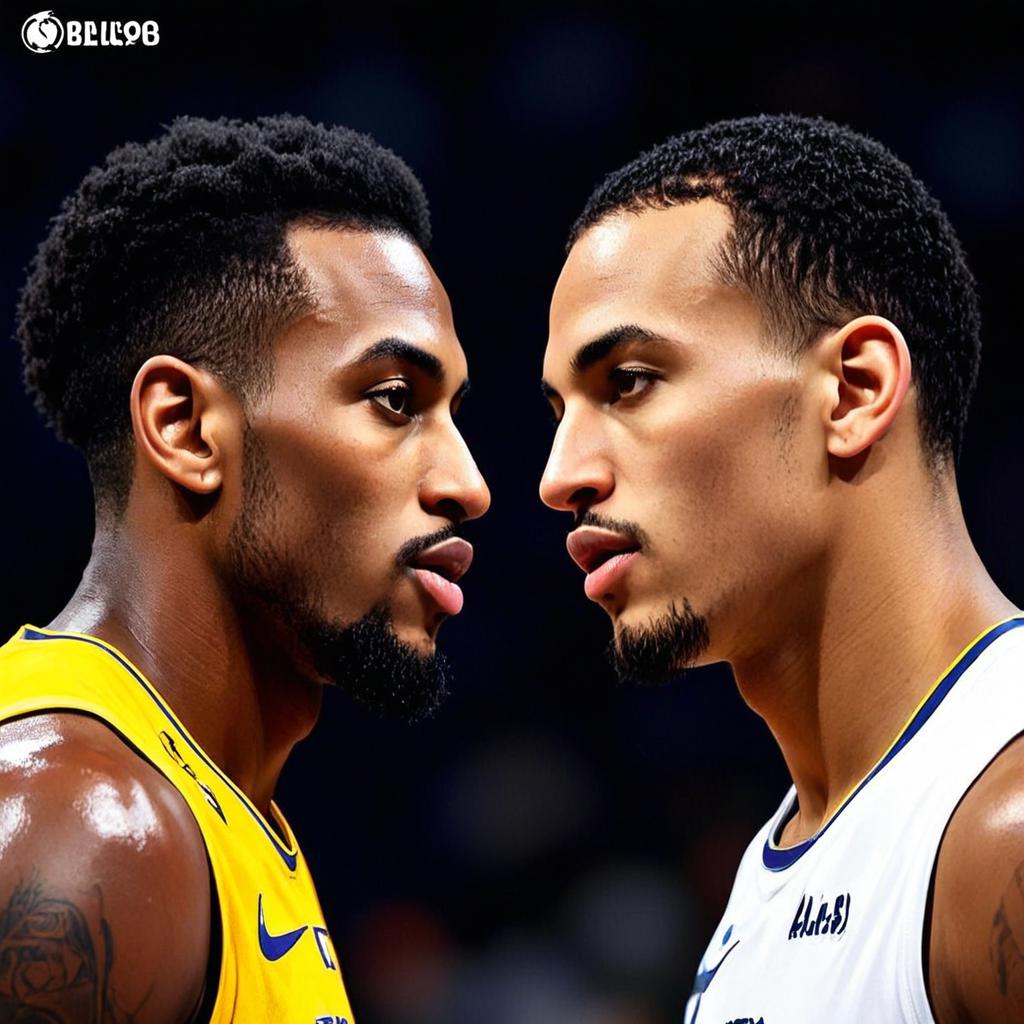NBA2K16频繁蓝屏?教你彻底解决游戏崩溃问题
NBA2K16作为经典的篮球模拟游戏,至今仍有许多玩家热爱,部分玩家在运行游戏时遭遇蓝屏(Blue Screen of Death, BSOD)问题,严重影响游戏体验,本文将深入分析NBA2K16蓝屏的原因,并提供多种有效的解决方案,帮助玩家彻底摆脱困扰。
NBA2K16蓝屏的常见原因
硬件兼容性问题
NBA2K16对硬件有一定要求,尤其是显卡和内存,如果玩家的电脑配置较低,或硬件驱动不兼容,可能导致游戏运行时系统崩溃并出现蓝屏。
显卡驱动过旧或冲突
NVIDIA或AMD显卡驱动版本过旧,或与游戏不兼容,是蓝屏的常见诱因,部分玩家可能同时安装了多个显卡驱动,导致冲突。

系统文件损坏
Windows系统文件(如DirectX、.NET Framework)损坏或缺失,可能导致游戏运行时触发蓝屏错误。
游戏文件损坏或缺失
如果NBA2K16的安装文件不完整,或某些关键文件被误删,游戏可能在加载时崩溃。
后台程序干扰
杀毒软件、录屏工具或其他后台程序可能占用过多资源,导致游戏运行不稳定。
NBA2K16蓝屏的解决方案
更新显卡驱动
验证游戏文件完整性(Steam版)
- 打开Steam客户端,进入“库”。
- 右键点击NBA2K16,选择“属性”。
- 切换到“本地文件”标签,点击“验证游戏文件完整性”。
- 等待Steam自动修复损坏的文件。
调整虚拟内存设置
- 右键“此电脑” → “属性” → “高级系统设置”。
- 在“性能”选项中点击“设置” → “高级” → “更改”。
- 取消勾选“自动管理分页文件大小”,手动设置虚拟内存(建议设置为物理内存的1.5-2倍)。
- 点击“设置”并重启电脑。
关闭不必要的后台程序
- 按 Ctrl+Shift+Esc 打开任务管理器,结束占用CPU或内存较高的进程(如杀毒软件、录屏软件等)。
- 建议在游戏前关闭所有非必要程序,减少干扰。
以兼容模式运行游戏
- 右键NBA2K16快捷方式 → “属性”。
- 切换到“兼容性”选项卡,勾选“以兼容模式运行此程序”,选择 Windows 7 或 Windows 8。
- 勾选“禁用全屏优化”并点击“应用”。
重新安装DirectX和Visual C++运行库
- 前往微软官网下载最新版DirectX和Visual C++运行库。
- 安装后重启电脑。
检查硬件温度
- 使用 HWMonitor 或 MSI Afterburner 监测CPU和GPU温度。
- 如果温度过高(CPU > 85°C / GPU > 90°C),需清理散热风扇或更换散热硅脂。
重装游戏或系统
如果以上方法均无效,可尝试:
- 重新安装NBA2K16(建议备份存档)。
- 重装Windows系统(适用于系统文件严重损坏的情况)。
预防NBA2K16蓝屏的小技巧
- 定期清理电脑垃圾,避免磁盘空间不足影响游戏运行。
- 避免超频硬件,尤其是显卡和CPU,可能导致不稳定。
- 使用游戏优化软件(如Razer Cortex)提升性能。
- 关闭Windows自动更新,防止系统更新导致兼容性问题。
NBA2K16蓝屏问题通常由驱动冲突、系统文件损坏或硬件问题引起,通过更新驱动、修复游戏文件、调整系统设置等方法,大多数玩家可以顺利解决,如果问题仍然存在,建议检查硬件健康状况或联系官方技术支持。
希望本文能帮助玩家彻底解决NBA2K16蓝屏问题,畅享流畅的游戏体验!如果你有其他解决方法,欢迎在评论区分享!